windowspe如何装win10
(winpe如何安装win10)
过去的男人能上房揭瓦,现在的男人会装系统。大家好,我是板板,带你装系统,学电脑,解决电脑故障。今日我们来学习在PE下安装 windows10 操作系统(系统启动不了的情况)。
首先,我们需要使用U盘,制作一个PE启动盘。关于启动盘的制作方法,网上已经很多了,这里不在唠叨。我们需要重点了解的是,基本上PE启动盘中都会带一个工具,叫WinNTSetup。其运行界面如下图:
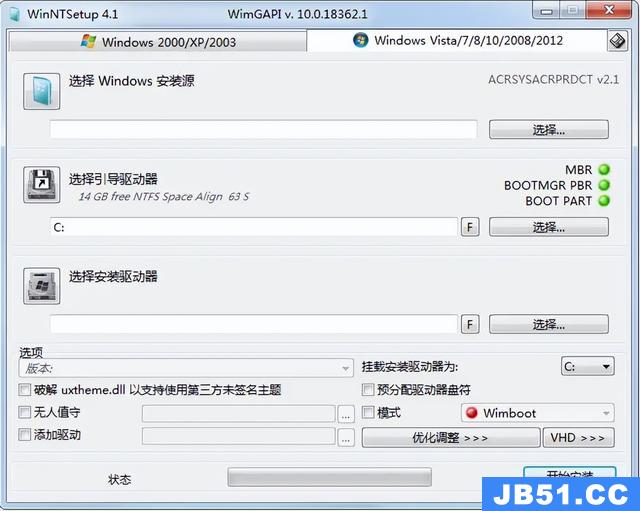
在使用这个工具时,几个主要的地方,及其概念我们需要明白。
选择Windows安装源。支持iso光盘镜像和wim镜像。意思是我们下载windows10的安装镜像iso文件,放到U盘或者硬盘中,在这里选择就可以了。
选择引导驱动器、选择安装驱动器。这里的驱动器,就是我们所说的分区。Windows系统,将文件分成两个部分,一个是用于引导操作系统启动的引导文件,一个是操作系统本身的文件。这两部分文件,在MBR磁盘模式时(Lagecy启动),可以分别放在两个不同的分区中,也可以放在同一分区中。对于GPT磁盘模式(UEFI启动),引导文件在ESP分区中,系统分区是我们常看到的C盘。
启动分区的容量通常在100MB到300MB,比较容易识别,而且是磁盘的第一个分区。
不过有时候,我们看不见引导分区,无法选择。这时候,我们需要给没显示出来的引导分区分配一个盘符,然后就可以看见了。下图展示了ESP分区的位置,且没有分配盘符,而C盘就是我们的系统分区(安装驱动器),MSR分区可以不必理会。

当选择好引导驱动器和安装驱动器后,最好将两者都格式化一下。
如果你的电脑是MBR磁盘模式,没有分配独立的引导分区,那么引导驱动器和安装驱动器,就都选择C盘。
在选项中的“版本”下拉列表框中,我们选择需要安装的系统版本,也就是家庭版、专业版、企业版等。这是因为微软的wim镜像文件,一个镜像文件,可以同时包含多个系统版本。
接下来,我们想跳过繁琐的设置,比如建立账户、语言选择、设置隐私等,直接采用administrator账户 登录系统。为了达到这个目的,我们需要一个自动应答文件,代替我们响应用户输入。下面是板板做好的内容,你只需要用记事本(notepad)建立一个xml类型的文本文件,然后把下面的内容粘贴进去,保存,本例中为unattend.xml。
<?xml version="1.0" encoding="utf-8"?><unattend xmlns="urn:schemas-microsoft-com:unattend"> <settings pass="generalize"> <component name="Microsoft-Windows-PnpSysprep" processorArchitecture="amd64" publicKeyToken="31bf3856ad364e35" language="neutral" versionScope="nonSxS" xmlns:wcm="http://schemas.microsoft.com/WMIConfig/2002/State" xmlns:xsi="http://www.w3.org/2001/XMLSchema-instance"> <DoNotCleanUpNonPresentDevices>true</DoNotCleanUpNonPresentDevices> <PersistAllDeviceInstalls>true</PersistAllDeviceInstalls> </component> </settings> <settings pass="specialize"> <component name="Microsoft-Windows-Deployment" processorArchitecture="amd64" publicKeyToken="31bf3856ad364e35" language="neutral" versionScope="nonSxS" xmlns:wcm="http://schemas.microsoft.com/WMIConfig/2002/State" xmlns:xsi="http://www.w3.org/2001/XMLSchema-instance"> <RunSynchronous> <RunSynchronousCommand wcm:action="add"> <Order>1</Order> <Path>net user administrator /active:yes</Path> <WillReboot>Never</WillReboot> <Description>Enable Admin Account</Description> </RunSynchronousCommand> </RunSynchronous> </component> <component name="Microsoft-Windows-Shell-Setup" processorArchitecture="amd64" publicKeyToken="31bf3856ad364e35" language="neutral" versionScope="nonSxS" xmlns:wcm="http://schemas.microsoft.com/WMIConfig/2002/State" xmlns:xsi="http://www.w3.org/2001/XMLSchema-instance"> <CopyProfile>true</CopyProfile> <TimeZone>China Standard Time</TimeZone> </component> <component name="Microsoft-Windows-UnattendedJoin" processorArchitecture="amd64" publicKeyToken="31bf3856ad364e35" language="neutral" versionScope="nonSxS" xmlns:wcm="http://schemas.microsoft.com/WMIConfig/2002/State" xmlns:xsi="http://www.w3.org/2001/XMLSchema-instance"> <Identification> <JoinWorkgroup>WORKGROUP</JoinWorkgroup> </Identification> </component> <component name="Microsoft-Windows-MicrosoftEdgeBrowser" processorArchitecture="amd64" publicKeyToken="31bf3856ad364e35" language="neutral" versionScope="nonSxS" xmlns:wcm="http://schemas.microsoft.com/WMIConfig/2002/State" xmlns:xsi="http://www.w3.org/2001/XMLSchema-instance"> <FavoriteBarItems> <FavoriteBarItem wcm:action="add"> <ItemFavIconFile>http://dh.lanfutun.com/favicon.ico</ItemFavIconFile> <ItemKey>lanfutun</ItemKey> <ItemName>官网导航</ItemName> <ItemUrl>http://dh.lanfutun.com</ItemUrl> </FavoriteBarItem> </FavoriteBarItems> </component> </settings> <settings pass="oobeSystem"> <component name="Microsoft-Windows-Shell-Setup" processorArchitecture="amd64" publicKeyToken="31bf3856ad364e35" language="neutral" versionScope="nonSxS" xmlns:wcm="http://schemas.microsoft.com/WMIConfig/2002/State" xmlns:xsi="http://www.w3.org/2001/XMLSchema-instance"> <OOBE> <ProtectYourPC>2</ProtectYourPC> <SkipMachineOOBE>true</SkipMachineOOBE> <SkipUserOOBE>true</SkipUserOOBE> </OOBE> <UserAccounts> <LocalAccounts> <LocalAccount wcm:action="add"> <Description>Default Administrator Account</Description> <DisplayName>Administrator</DisplayName> <Group>Administrators</Group> <Name>Administrator</Name> </LocalAccount> </LocalAccounts> </UserAccounts> </component> </settings> <settings pass="windowsPE"> <component name="Microsoft-Windows-Setup" processorArchitecture="amd64" publicKeyToken="31bf3856ad364e35" language="neutral" versionScope="nonSxS" xmlns:wcm="http://schemas.microsoft.com/WMIConfig/2002/State" xmlns:xsi="http://www.w3.org/2001/XMLSchema-instance"> <EnableFirewall>false</EnableFirewall> <EnableNetwork>false</EnableNetwork> <Restart>Restart</Restart> <UserData> <AcceptEula>true</AcceptEula> <ProductKey> <Key></Key> </ProductKey> </UserData> </component> <component name="Microsoft-Windows-International-Core-WinPE" processorArchitecture="amd64" publicKeyToken="31bf3856ad364e35" language="neutral" versionScope="nonSxS" xmlns:wcm="http://schemas.microsoft.com/WMIConfig/2002/State" xmlns:xsi="http://www.w3.org/2001/XMLSchema-instance"> <SetupUILanguage> <UILanguage>zh-CN</UILanguage> </SetupUILanguage> <InputLocale>en-US;zh-CN</InputLocale> <LayeredDriver>1</LayeredDriver> <SystemLocale>zh-CN</SystemLocale> <UILanguage>zh-CN</UILanguage> <UserLocale>zh-CN</UserLocale> <UILanguageFallback>en-US</UILanguageFallback> </component> </settings> <cpi:offlineImage cpi:source="wim:e:/osdiy/install.wim#wps" xmlns:cpi="urn:schemas-microsoft-com:cpi" /></unattend>
有了unattend.xml自动应答文件,在WinNTSetup中,勾选左下角的”无人值守“,并通过右侧下拉列表选择我们的自动应答文件。
最后,点击右下角“开始安装”,待完成后,重启电脑,然后呢,等着进桌面就可以了。
版权声明:本文内容由互联网用户自发贡献,该文观点与技术仅代表作者本人。本站仅提供信息存储空间服务,不拥有所有权,不承担相关法律责任。如发现本站有涉嫌侵权/违法违规的内容, 请发送邮件至 dio@foxmail.com 举报,一经查实,本站将立刻删除。

